'>

Ce problème est arrivé aux utilisateurs avec un système d'exploitation de Windows 7 à Windows 10, que vous voyez un X rouge sur votre icône de connexion réseau et lorsque vous placez votre souris dessus, vous verrez la notification: Non connecté - Aucune connexion n'est disponible .
Le problème est qu'il existe en fait des connexions réseau disponibles. Cela vous dérange vraiment lorsque le réseau se déconnecte sans raison apparente.
Jusqu'à présent, ce problème est généralement observé chez les utilisateurs d'ordinateurs portables lorsqu'ils utilisent une connexion sans fil. Ils savent que des connexions sont disponibles car leur ordinateur de bureau ou d'autres appareils ont très bien accès à Internet.
Si c'est ce qui vous arrive, suivez simplement les instructions ci-dessous pour le réparer!
Étape 1: redémarrez votre routeur
Parfois, le problème peut être résolu en débranchant simplement votre routeur, en attendant au moins 1 minute, puis en le rebranchant. Si vous n'avez pas encore essayé de redémarrer votre routeur, faites-le maintenant.
L'attente est censée permettre à votre routeur d'avoir le temps d'effacer sa mémoire.
Lorsque vous rebranchez votre routeur, attendez quelques minutes et voyez si la notification d'erreur réapparaît.
Si l'erreur persiste, passez à l'étape suivante.
Étape 2: Mettez à jour le pilote de la carte sans fil
1) Sur votre clavier, appuyez sur Touche Windows et R en même temps, puis tapez devmgmt.msc et frapper Entrer .
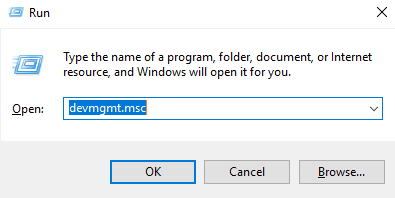
2) Localisez et développez la catégorie Adaptateurs réseau . Cliquez ensuite avec le bouton droit sur le pilote réseau que vous voyez ici et choisissez Mettre à jour le pilote .
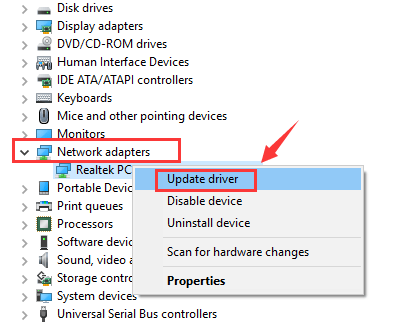
3) Choisissez Rechercher automatiquement le logiciel pilote mis à jour .
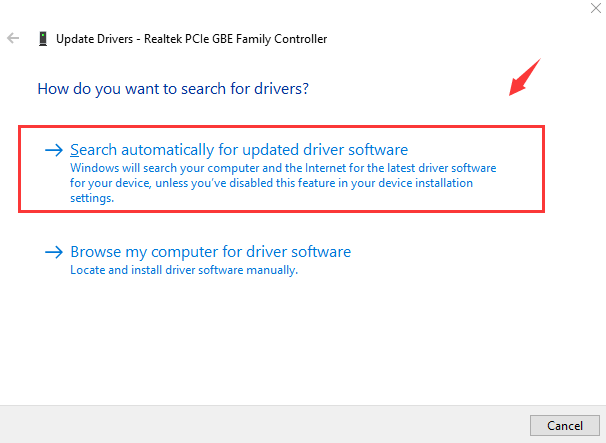
4) Une fois la mise à jour terminée, vous verrez la notification comme ci-dessous:
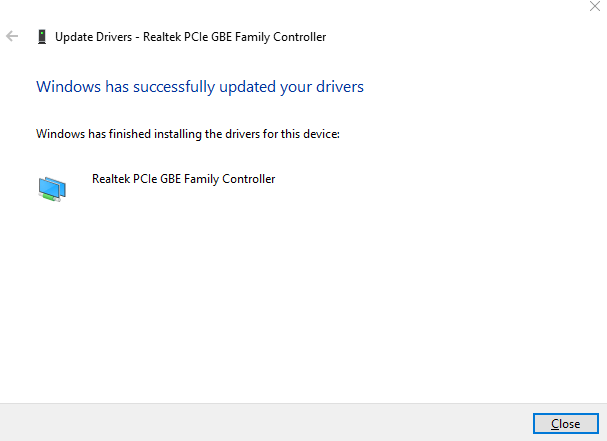
Si la notification que vous voyez est: Les meilleurs pilotes pour votre appareil sont déjà installés.
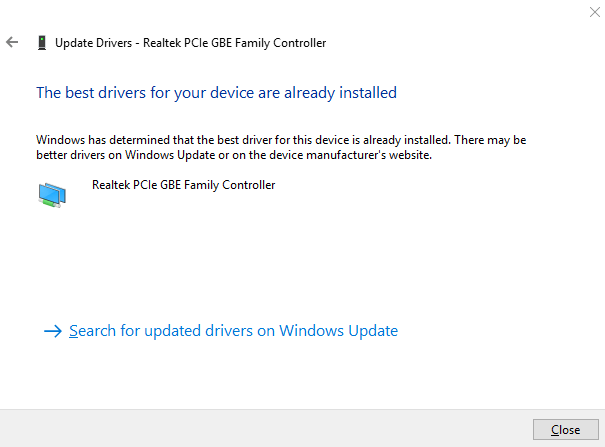
vous devrez peut-être envisager de rechercher, télécharger et installer vous-même le pilote de la carte réseau.
Pour ce faire, vous pouvez 1) aller sur le site Web du fabricant, puis 2) taper le nom du modèle de votre PC dans le champ de recherche du pilote de la carte sans fil; 3) choisissez votre propre système. 4) Lorsque vous trouvez le pilote nécessaire, cliquez sur le bouton Télécharger; 5) installer selon les instructions; 6) redémarrez votre ordinateur si vous y êtes invité.
Si vous ne savez pas comment le faire, n'hésitez pas à essayer Conducteur facile , le programme de mise à jour automatique des pilotes qui vous aide à détecter, télécharger et mettre à jour (dans la version pro) les pilotes de périphériques nécessaires et manquants. Il vous suffit de cliquer sur le Scanne maintenant puis le bouton Mettre à jour pour obtenir le pilote de périphérique dont vous avez besoin téléchargé! Rapide et facile!
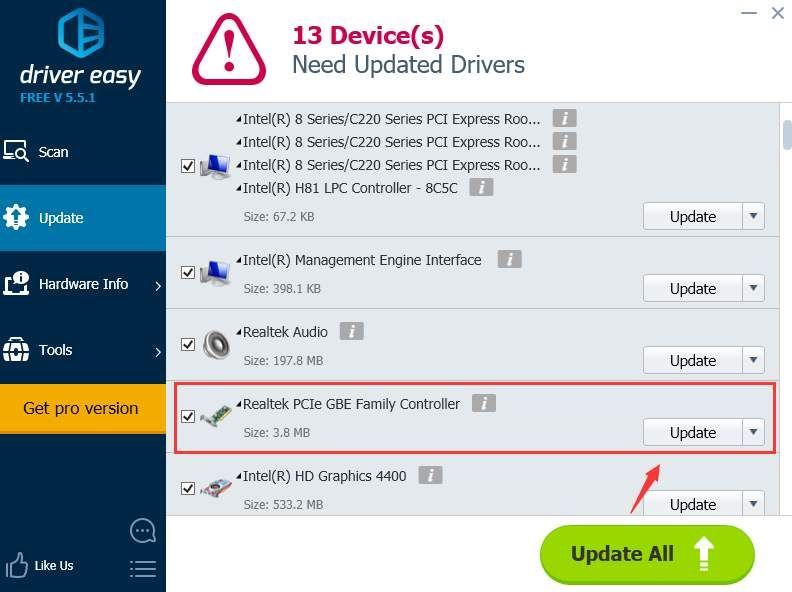
La version gratuite et version pro sont également capables de vous aider à détecter et télécharger des pilotes de périphériques. Avec version pro , vous pouvez profiter de toutes les fonctionnalités de Driver Easy. De plus, vous serez entre de bonnes mains avec nos techniciens expérimentés qui vous aideront à résoudre vos problèmes de chauffeurs. Si vous n'êtes pas satisfait à 100% du produit ou du service, demandez simplement un remboursement dans les 30 jours suivant l'achat et nous nous en occuperons dès que possible.
Étape 3: modifier le paramètre de la carte réseau
1) Sur votre clavier, appuyez sur Touche Windows et R en même temps, puis tapez devmgmt.msc et frapper Entrer .
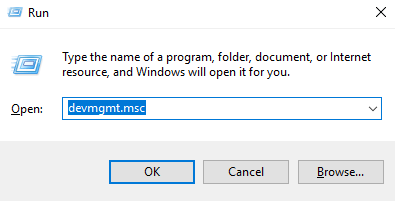
2) Localiser et développer Adaptateurs réseau Catégorie. Puis faites un clic droit sur l'appareil que vous voyez ici et choisissez Propriétés .
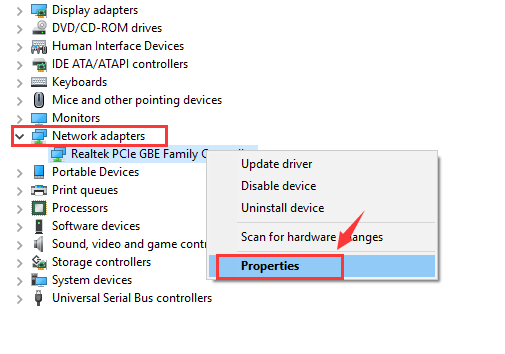
3) Ensuite, accédez à Gestion de l'alimentation et assurez-vous que la case pour Autoriser l'ordinateur à éteindre cet appareil pour économiser de l'énergie n'est PAS TICKED. Puis clique D'accord pour enregistrer la modification.
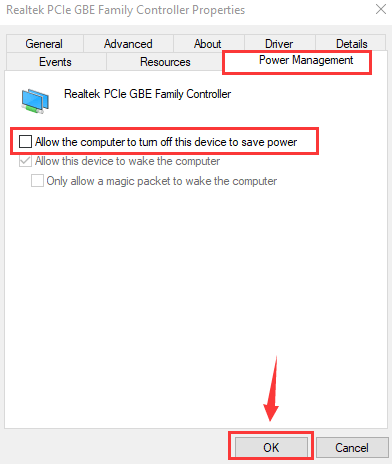
4) Maintenant, sur votre clavier, appuyez sur les fenêtres bouton, puis choisissez Panneau de configuration . Vu par Grandes icônes et choisissez Options d'alimentation .
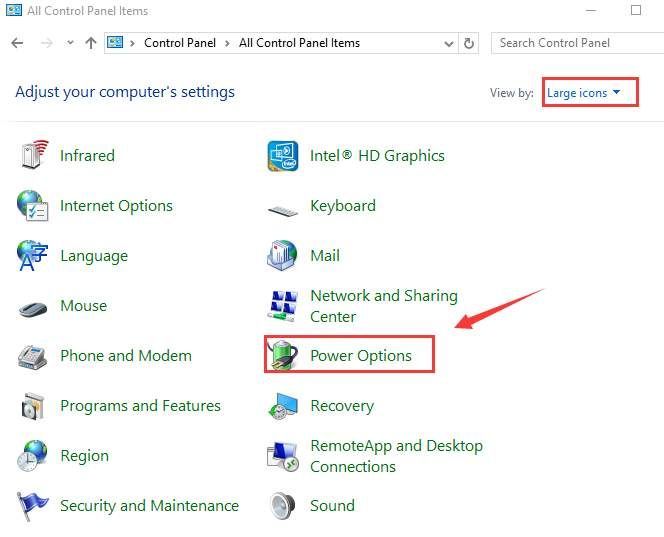
5) Cliquez sur Modifier les paramètres du plan quel que soit le plan que vous avez actuellement.
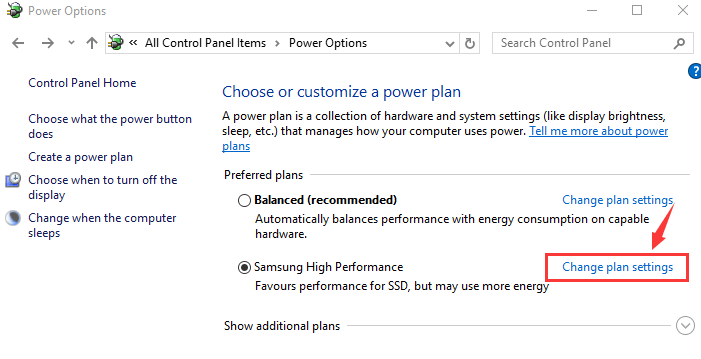
6) Choisissez ensuite Modifiez les paramètres d'alimentation avancés.
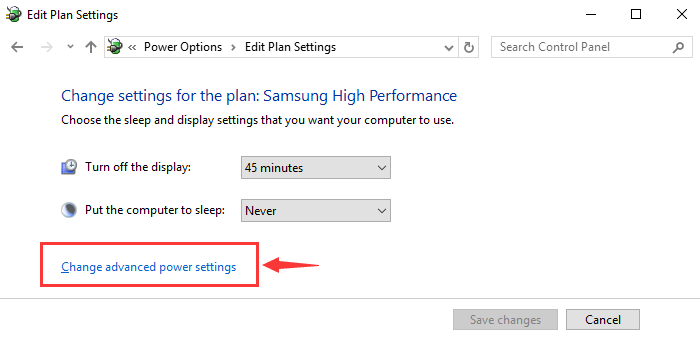
7) Localiser et développer Paramètres de l'adaptateur sans fil puis développez Mode économie d'énergie . Choisissez dans le menu déroulant Performance maximum . Puis clique Appliquer et D'accord pour enregistrer la modification.
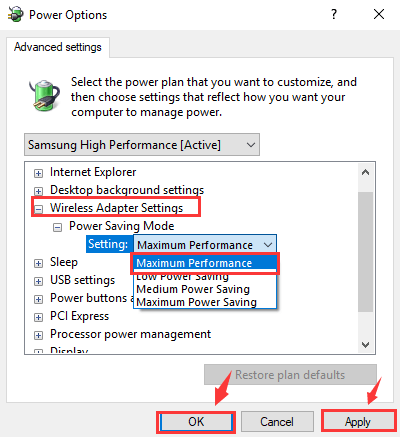
Étape 4: ajouter un appareil
1) Sur votre clavier, cliquez sur les fenêtres puis choisissez Panneau de configuration . Vu par Catégorie puis choisissez Ajouter un périphérique en dessous de Matériel et son article.
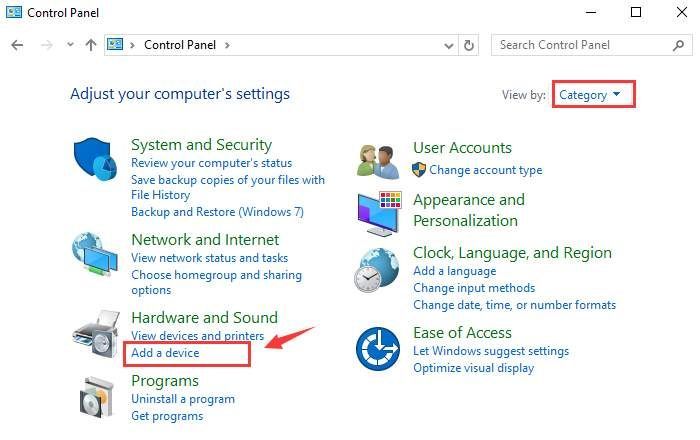
2) Attendez que la connexion sans fil soit détectée. Puis sélectionnez-le et choisissez Prochain . Il sera installé automatiquement.
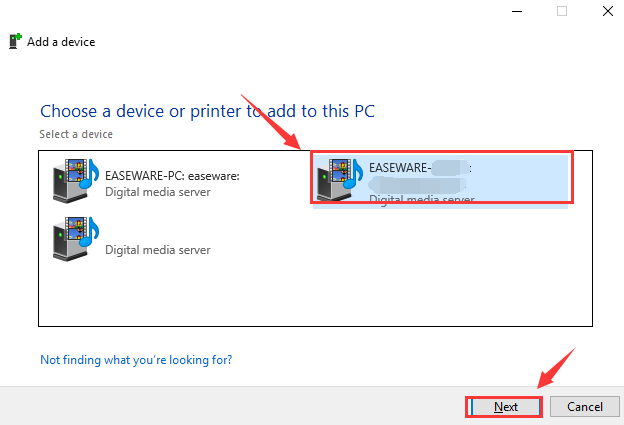
Autres options
1) Si la mise à jour des pilotes de périphérique ne vous aide pas à résoudre le problème, essayez de restaurer le pilote de votre carte réseau vers sa version précédente dans le Gestionnaire de périphériques. Ou dans certains autres cas, la réinstallation du pilote de la carte réseau permet également de résoudre le problème.
2) Vous pouvez également fouiller dans les paramètres du pare-feu pour voir si le problème a été causé par certains paramètres du pare-feu. Si tel est le cas, désactivez certains paramètres de pare-feu pour le moment.
3) Si vous utilisez Windows 10 et que vous avez essayé toutes les méthodes ci-dessus mais toujours sans résultat, il est suggéré d'effectuer un réinitialiser sur ton ordinateur. Mais gardez à l'esprit que ce devrait être le dernier recours vers lequel vous vous tournerez. Si vous avez besoin d'aide, n'hésitez pas à nous laisser un commentaire.






